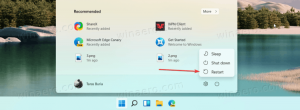W obszarze powiadomień w systemie Windows 11 Build 25247 pojawiła się nowa ikona nakładki VPN
Windows 11 Build 25247 zawiera wiele ukrytych funkcji, które nie zostały jeszcze oficjalnie ogłoszone. Istnieje możliwość włącz sekundy dla zegara paska zadańoraz zaktualizowane opcje „Wróć do wcześniejszej wersji” i „Uruchamianie” strony w „Ustawieniach” aplikacja. Oprócz tego możliwe jest teraz włączenie ikony nakładki dla wskaźnika sieci, gdy połączenie VPN jest aktywne.
Ikona używa koloru akcentu ustawionego w Ustawienia > Personalizacja > Kolor.
Prace w toku, więc nowy wskaźnik pojawia się tylko wtedy, gdy masz połączenie z VPN za pośrednictwem wbudowanego klienta. Jeśli korzystasz z rozwiązania innej firmy, powiedzmy OpenVPN, nie zobaczysz zmiany. Ponadto ogranicza się do połączenia przewodowego. Nowa ikona nakładki VPN nie pojawia się, gdy masz połączenie z Internetem przez Wi-Fi.
Aby więc zobaczyć nową ikonę, musisz spełnić następujące wymagania wstępne.
- Musisz użyć połączenia Ethernet.
- Aby połączyć się z usługą VPN, musisz użyć wbudowanego klienta. Jeśli nie obsługuje połączenia natywnego, musisz znaleźć innego dostawcę.
- Wreszcie ikona nakładki musi być włączona w ViveTool, ponieważ jest to funkcja ukryta.
Aby więc włączyć nowy wskaźnik VPN w zasobniku systemowym, wykonaj następujące czynności.
Włącz nową ikonę nakładki VPN w obszarze powiadomień w systemie Windows 11
- Pobierać ViveTool i umieść jego pliki w c:\vivetool teczka.
- Kliknij prawym przyciskiem myszy Start i wybierz Terminal (administrator) z menu.
- W podwyższonym terminalu użyj jednego z nich PowerShell Lub Wiersz polecenia tab, aby wpisać i wykonać następujące polecenie:
c:\vivetool\vivetool /enable /id: 38113452. - Uruchom ponownie system Windows 11.
- Teraz połącz się z usługą VPN, jak wspomniano w rozdziale dotyczącym wymagań wstępnych. Powinieneś zobaczyć nową ikonę.
skończyłeś.
Polecenie cofnij wygląda następująco:
c:\vivetool\vivetool /disable /id: 38113452
Nie zapomnij uruchomić go z podwyższonej konsoli, np. z terminala jako administrator lub z podobnej instancji wiersza polecenia (cmd.exe).
Dzięki @Upiór Ziemi
Jeśli podoba Ci się ten artykuł, udostępnij go za pomocą poniższych przycisków. Nie zajmie Ci to wiele, a nam pomoże się rozwijać. Dziękuję za wsparcie!